検索パネル

条件を設定して動画検索をすることができます。条件内容を設定して「検索」をクリックします。
※and検索となり、すべての条件に当てはまる動画が検索対象となります。
- カメラの表示台数を選択します:1〜16台(初期値は最大値)
-
- カメラグループ:リストボックスよりカメラのグループを選択。
下記の検索対象、選択カメラ一覧が更新される。
- 日付:検索する日付を選択。
- 時間:検索する時間帯を指定。※全検索、1時間単位より選択。
- 検索対象:対象となるカメラを最大16台まで選択する。選択した場所の色でグラフ表示される。
選択なしは前詰めされる。同じカメラを選択した場合も前詰めされる。
- 選択カメラ一覧:検索対象として選択できるカメラの一覧。
この一覧をクリックする事でも検索対象を変更できる。
- 検索ボタン:ボタンを押すと、選択した内容で検索をし、画面を更新する。
グラフエリア

検索パネルで指定した条件(日付・カメラ)で時間別検知件数グラフを表示します。どの時間にどれくらい検知があったか視覚的に確認することができます。
- グラフをクリックすると、クリックした時間帯にしぼって動画を検索することができます。
- グラフは、カメラごとに色分けされて表示しています。
動画検索結果
検索対象の動画一覧を表示します。
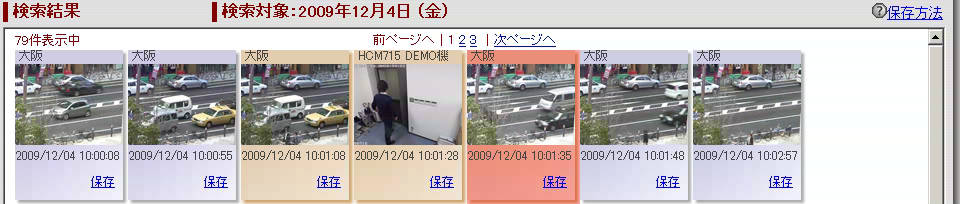
- カメラ名:カメラ名を表示
- 画面:動画のサムネイルを表示
既に再生した場所は、サムネイルの背景色が変わります。
また、直前に再生した場所は、より濃い色に変更されています。
- 日時:日時を表示
- 保存:クリックすると、デフォルトの動画プレーヤーが起動して、該当の動画を閲覧することができます。
|
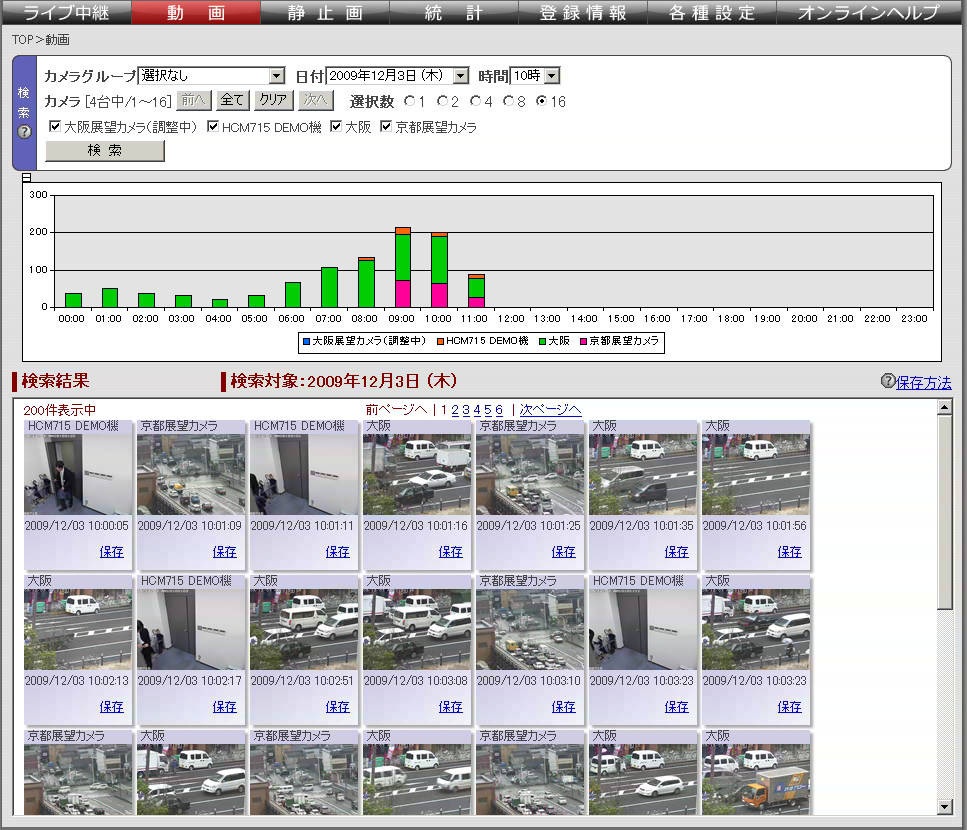
動画の保存方法
対象の動画サムネイルの右下にある「保存」をクリックしてください。
ファイルのダウンロードダイアログが開きますので、保存ボタンを押してください。
ファイルの保存先を選択して保存してください。
|
|

